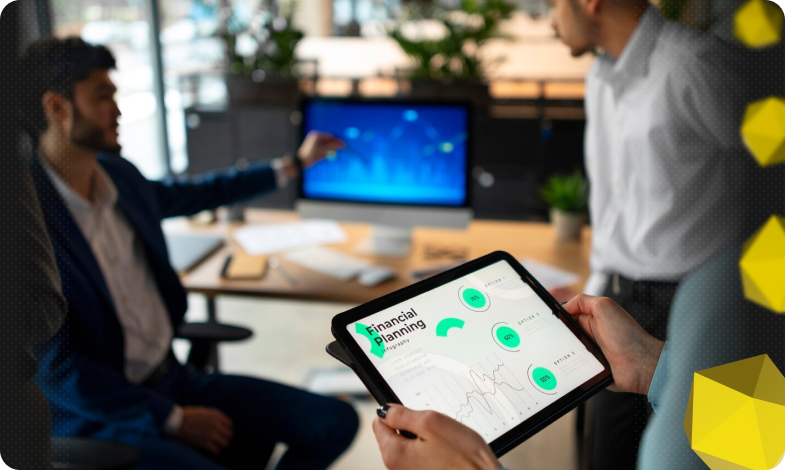Зміст статті

У попередній статті ми розібрали, як створити новий акаунт, підібрали ключові слова та виділили мінус-слова з них. Написали всі необхідні дані в шаблоні для заливки в сервіс Google Adwords.
У цій статті ми розберемо всі тонкощі та нюанси імпорту всіх даних з файлу на рекламний майданчик за допомогою програми AdwordsEditor.
Робота з AdwordsEditor
Напевно, ви ставите питання чому ми не використовуємо стандартний веб-інтерфейс для створення реклами на Google. Ми користуємося і тим, і іншим. Є речі, які зручніше робити через браузерну версію, а є речі, які зручніше робити через цю програму. Якщо у вас 1 або 2 групи оголошень, то, можливо, робота через веб-інтерфейс буде не набагато швидшою, але, коли у вас велика кількість груп оголошень, кампаній, ключових слів і оголошень, то за швидкістю завантаження і за зручністю форматування Едітору немає рівних. А ось деякі доповнення зручніше додавати через веб-інтерфейс. Цей досвід набувався не одним роком роботи і не однією сотнею рекламних кампаній.
Можливості Google Ads Editor
За допомогою цього сервісу можна:
- імпортувати/експортувати кампанії або окремі групи оголошень;
- одночасно на декількох акаунтах вносити зміни в рк;
- масово змінювати рк або окремі групи оголошень, встановити свої правила для реклами та переносити інформацію між акаунтами;
- скасовувати та відновлювати зміни в акаунті за допомогою чернеток;
- переглядати дані статистики щодо ефективності рк за допомогою звітів.
Встановлення Editor
Оскільки AdwordsEditor – це повноцінна програма на ваш ПК, то для роботи його потрібно завантажити та встановити. Для того, щоб його завантажити, необхідно перейти за цим посиланням https://adwords.google.com/intl/ru/home/tools/adwords-editor/ і натиснути кнопку “Download Now”.
Зберігаєте і запускаєте завантажувач програми. Очікуєте, поки програма завантажиться і встановиться. Час встановлення залежить безпосередньо від швидкості інтернету і потужності комп’ютера.
Після встановлення у вас з’явиться вікно додавання облікового запису рекламного кабінету. Натискаєте кнопку “+Додати”. У вікні, що спливло, вибираєте пункт “Відкрити браузер, щоб увійти”.
Відкривається нова вкладка в браузері, в ній потрібно вибрати акаунт, на якому ви хочете запускати рекламу, і на якому є створений рекламний кабінет (це розписано в першій статті). Вибираєте акаунт і, якщо потрібно, проходите авторизацію. Після цього вам буде поставлено запитання щодо дозволу доступу додатку Editor до рекламного кабінету. Натискаєте “Дозволити” і копіюєте код, що з’явився, за допомогою ctrl+c в буфер обміну.

Потім переходите у вікно програми Adwords Editor і вставляєте скопійований код у вікно та натискаєте “ОК”.
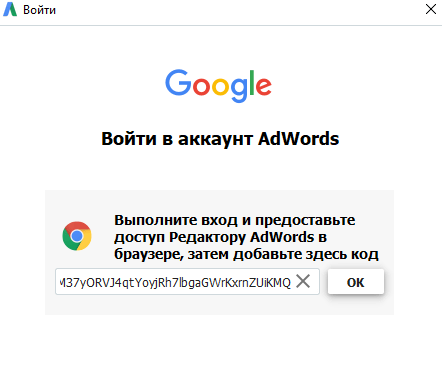
У вікні-відповіді обираємо “Всі кампанії” і натискаємо знову “ОК”. Очікуємо, коли програма проведе завантаження акаунта і вікно “Менеджера акаунтів” можна вже закривати. Друге вікно, з назвою вашого акаунта, ми залишаємо відкритим. Це і є основний інтерфейс програми. Сюди ми і будемо вносити всі дані.
Пам’ятаємо, що там уже є кампанія пустушка і її потрібно видалити.

Завантаження кампаній у Google AdWordsEditor
Для імпортування даних із файлів у редактора є декілька варіантів роботи:
- імпорт із файлу;
- імпорт із буфера обміну.
Ми будемо користуватися саме другим, адже за нашого компонування файлу є ймовірність зчитування не всіх даних. Файл, зроблений подібним чином, набагато зручніше заповнювати.
Відкриваємо наш файл імпорту і копіюємо всю першу вкладку “Групи+слова”.

Далі в Едіторі відкриваємо пункт меню “Аккаунт”, підпункт “Імпортувати”, підпункт “Вставити текст”.
У вікні, що відкрилося, натискаємо “Вставити” з буфера обміну. Далі перевіряємо, щоб у шапці таблиці правильно підтягнулися назви колонок. При правильному заповненні файлу-імпорту проблем бути не повинно. Потім натискаємо кнопку “Обробити”.

У вікні, що з’явилося, перевіряєте кількість доданих кампаній, груп оголошень і ключових слів. Якщо ви використовуєте стратегію не “група-ключ”, то кількість ключів може бути більшою, ніж груп оголошень. Якщо навпаки, то в кількох групах у вас немає ключів. Натискаємо кнопку “Завершити та переглянути зміни”.
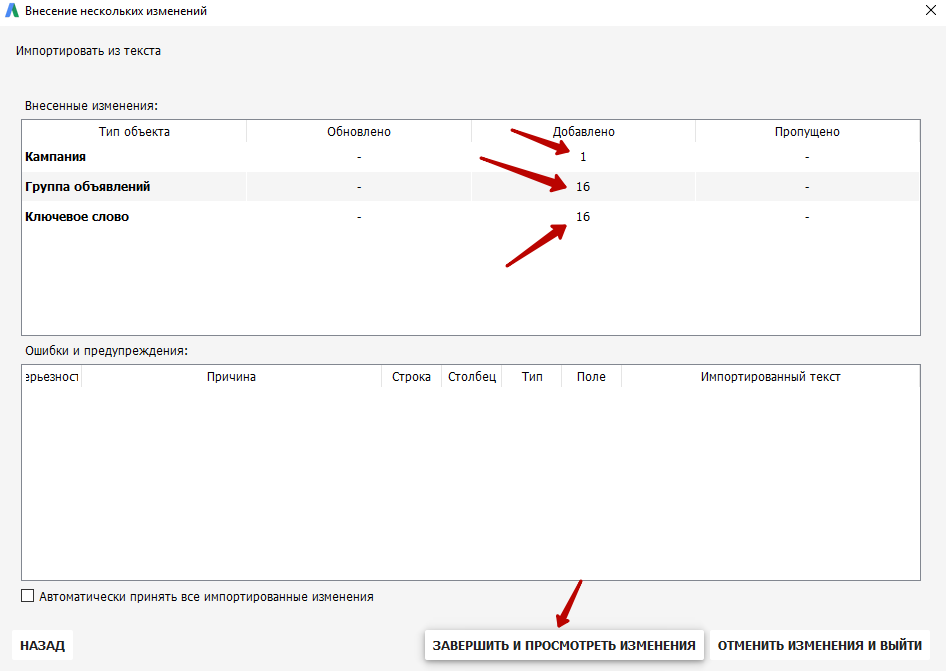
Якщо все добре, тоді натискаємо “Зберегти”.
У файлі імпорту копіюємо всі дані на вкладці “Групи+слова (2)” і повторюємо ту саму послідовність. Тільки у вікні внесених змін вже не буде доданих Кампаній і Груп оголошень, додадуться тільки ключові слова.

Те ж саме ви проробляєте з усіма даними на всіх вкладках, що залишилися, у файлі Excel:
- Група+оголошення
- Група+оголошення (2)
- Група+оголошення (3)
- ШП

Після імпорту необхідно перевірити, чи немає помилок у ключах і оголошеннях. Усі помилки будуть виділені червоним кружком зі знаком оклику. Відразу після виправлення значок зникне.

Базове налаштування кампанії в Adwords
Після того, як ви імпортували всі дані, необхідно провести базове налаштування рекламної кампанії.
У лівому нижньому блоці має бути виділено пункт “Кампанії”.
У правому нижньому вікні заповнюєте всі поля, які вам потрібні, особливо, виділені червоним – без них ми не зможемо зберегти і відправити на модерацію кампанії.

- Вкажіть назву кампанії (якщо хочете змінити)
- Виберіть тип кампанії – Пошук
- Включити пошукових партнерів – Включено (можете вимкнути, особливо не вплине на рекламу, у нас вони не поширені)
- Включити контекстно-медійну мережу – Вимкнено (у нас оголошення не підходять під неї)
- Стратегія призначення ставок – Призначення ціни за клік вручну (на перших етапах так, потім за бажанням можете змінити).
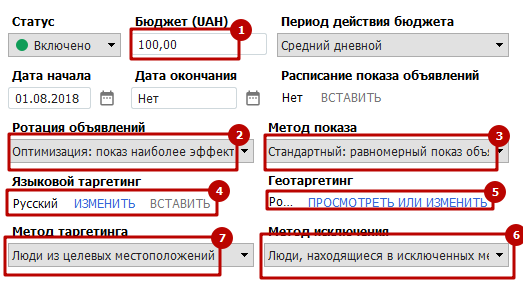
- Бюджет – виставляєте денний бюджет на рекламну кампанію
- Ротація оголошень – Показ найбільш ефективних
- Метод показу – Рівномірний показ оголошень
- Мовний таргетинг – бажано поставити всі мови, оскільки не завжди Google розпізнає правильно мову ключового слова
- Геотаргетинг – можна змінити або додати новий регіон показу
- Метод виключення – Люди, які перебувають у виключених місцях
- Метод таргетингу – Люди з цільових місць розташування
Надсилання кампаній Google Ads на сервер
Після того, як ви заповнили всі необхідні поля і дані, необхідно відправити рекламні кампанії на модерацію і перевірку даних. Для цього у вікні програми зверху є кнопка “Опублікувати”. У новому вікні, що відкрилося, обираєте, які кампанії потрібно надіслати на сервер, якщо потрібно надіслати всі кампанії, обираєте “Всі кампанії” і натискаєте “Опублікувати”.

Додавання мінус-слів в Adwords
Додавання мінус-слів найзручніше робити у веб-інтерфейсі, щоб не заповнювати дуже довго таблиці.
Заходимо в рекламний кабінет Google, у лівому блоці меню вибираєте “Ключові слова”. У вікні, що відкрилося, обираєте вкладку “Мінус-слова” і додаєте, натиснувши на синій Плюс.

Далі виділяєте пункт “Додати мінус-слова”. Обираєте куди саме вам потрібно додати мінус-слова. У нашому випадку – це кампанія, і шукаєте необхідну в списку.
У вікно додаєте список мінус-слів з таблиці Excel, де ми збирали ключові слова, а в другій колонці виділяли мінус-слова. І потім натискаєте кнопку “Зберегти”.

Тепер усі мінус-слова завантажені в кампанію.
Призначення ставок на ключі
Для того, щоб розуміти, які ставки необхідно зробити, необхідно отримати прогнозовану статистику за кожним ключовим словом. Для цього у верхньому лівому вікні обираєте необхідну кампанію, у нижньому лівому вікні обираєте пункт “Ключові слова і таргетинг”, підпункт “Ключові слова”. Далі у верхньому меню натискаєте на кнопку “Подивитися статистику”, пункт “Отримати статистику”.

У вікні, що відкрилося, вибираємо, за якою кампанією потрібна статистика, обираємо період збору статистики, показники з Ефективності та Конверсії й натискаємо “Ок”. Чекаємо, поки статистика завантажиться.

Протягуємо смугу прокрутки у верхньому правому вікні до стовпчиків із назвою “Розрах. ставка для верху сторінки” і “Розрах. ставка для першої сторінки”. Далі потрібно ухвалити рішення, де ми хочемо показуватися – вгорі чи внизу на першій сторінці. Після цього нам потрібно виділити всі (або тільки необхідні) ключі. Якщо виділити потрібно все, натискаємо ctrl+a.
Далі натискаємо кнопку “Замінити текст”, меню “Змінити ставки”.
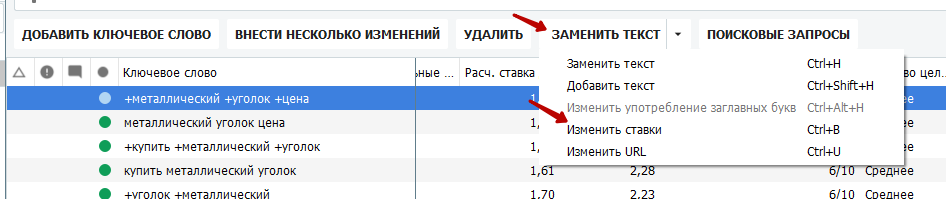
Вибираємо той пункт, який підходить нам, і натискаємо кнопку “Змінити ставки”.

У спливаючому вікні буде інформація, на якій кількості ключових слів змінено ставки. Просто натиснути кнопку “Закрити”. Після цього потрібно ще раз опублікувати кампанію за допомогою кнопки “Опублікувати”. Якщо на рахунку рекламного акаунта є гроші, то незабаром почнуться покази вашої реклами.
Підведемо підсумки
Тепер ви розумієте, як налаштовувати і використовувати Google Ads Editor. І можна сміливо його зробити частиною робочого процесу з управління рекламою. А в наступній статті ми розповімо, як можна додавати доповнення.






 05/10/2023
05/10/2023  2981
2981